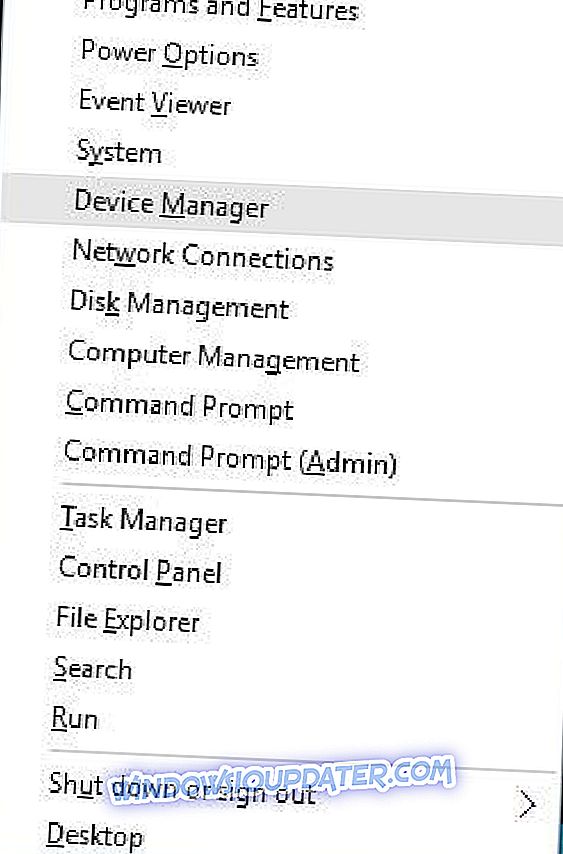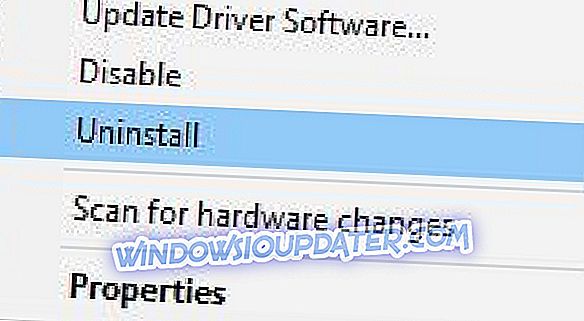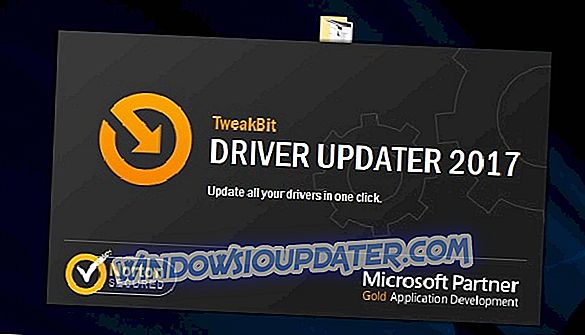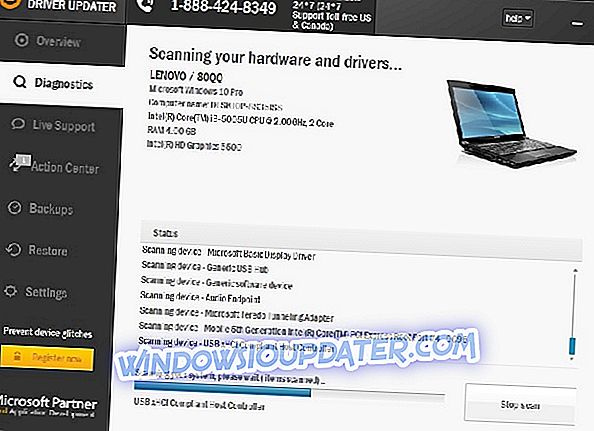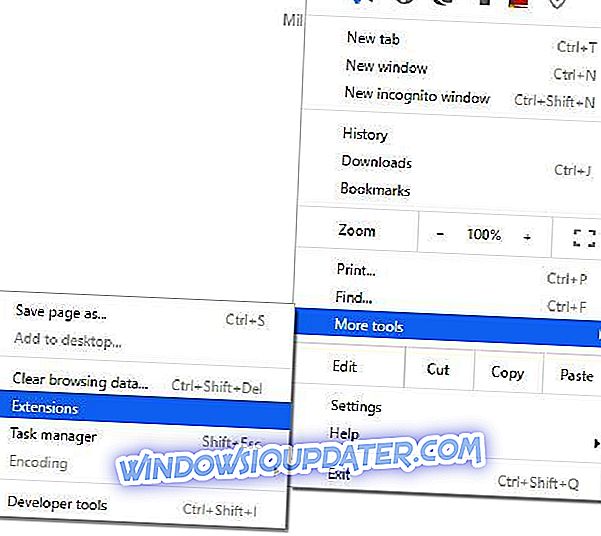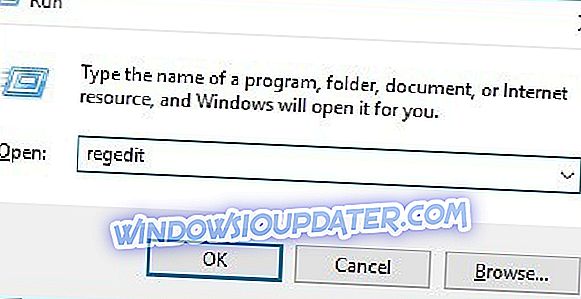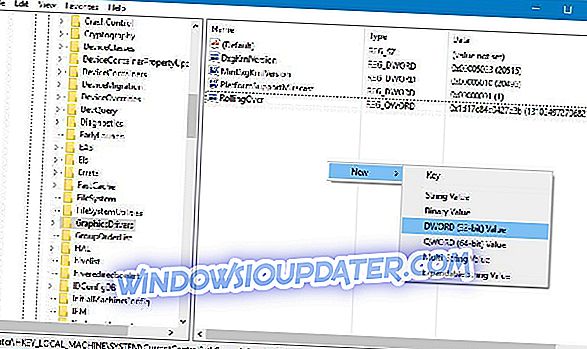Ben je het zat om een lang artikel te lezen? Foutopsporing in uw AMD-stuurprogramma met onze gratis assistentie - bekijk onze nieuwe Virtual Windows Report Support Agent!
Onlangs schreven we over de crash van Nvidia-stuurprogramma's op Windows 10, maar jammer genoeg hebben zowel AMD als Nvidia te kampen met crashes van stuurprogramma's op Windows 10.
Er zijn verschillende uitingen van dit probleem:
- AMD-stuurprogramma crasht problemen met zwart scherm : in de meeste gevallen treedt dit probleem op vanwege verouderde software of OS-versies. Met andere woorden, het is relatief eenvoudig om het op te lossen, want het enige wat u hoeft te doen - in theorie tenminste - is het installeren van de nieuwste stuurprogramma- of software-updates.
- AMD-stuurprogramma crasht blauwe schermfouten : BSOD-fouten zijn uiterst irritant en vaak moeilijk te repareren. Helaas kunnen AMD-stuurprogramma's ook BSOD-fouten veroorzaken wanneer ze vastlopen.
- AMD-stuurprogramma crasht op YouTube : vaak verschijnt dit probleem wanneer gebruikers YouTube proberen te starten. Dit is een algemeen probleem omdat het van invloed is op het hele platform, niet alleen op bepaalde kanalen of video's. In zeldzame gevallen stopt de video met spelen, een zwart scherm verschijnt, vervolgens herstelt het AMD-stuurprogramma zichzelf en begint de video opnieuw te spelen, maar een paar minuten later mislukt.
- AMD-stuurprogramma loopt vast tijdens het spelen van games : als je een gamer bent en je hebt een AMD-computer, is de kans groot dat je dit probleem al tegenkomt bij het spelen van je favoriete games. Blijkbaar is AMD-stuurprogramma crasht vrij vaak bij gamers.
- AMD-stuurprogramma crasht tijdens installatie : dit probleem kan ook optreden wanneer gebruikers de nieuwste AMD-stuurprogramma's op hun computer proberen te installeren.
Driver crashes kunnen lastig zijn, dus laten we zien hoe AMD driver crash op Windows 10 te repareren.
Fix AMD Driver Crash op Windows 10
1. Installeer de nieuwste AMD-stuurprogramma's
Als AMD-stuurprogramma crasht op Windows 10, is het raadzaam om het te verwijderen en de nieuwste versie te installeren. Om dit te doen, volg deze stappen:
- Druk op Windows-toets + X en selecteer Apparaatbeheer in de lijst.
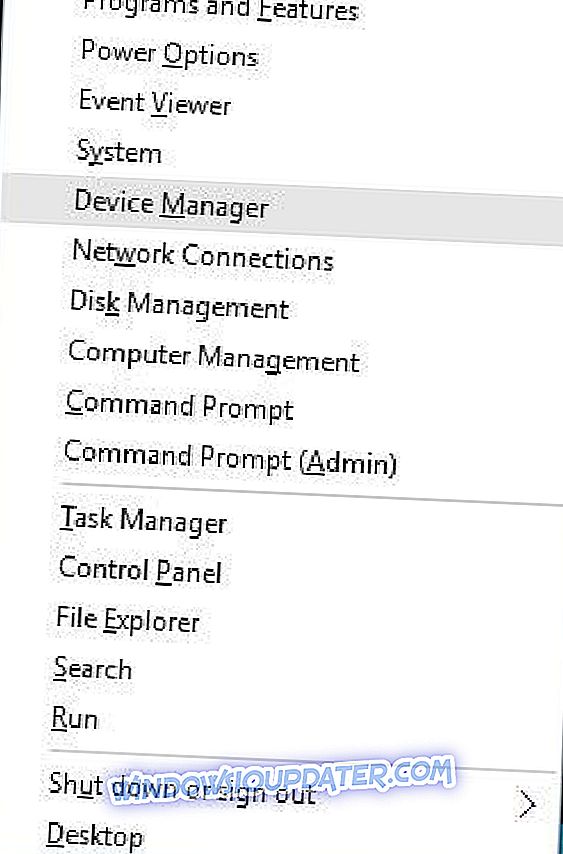
- Navigeer naar het gedeelte Display-adapters, zoek uw grafische kaart, klik er met de rechtermuisknop op en kies Installatie ongedaan maken .
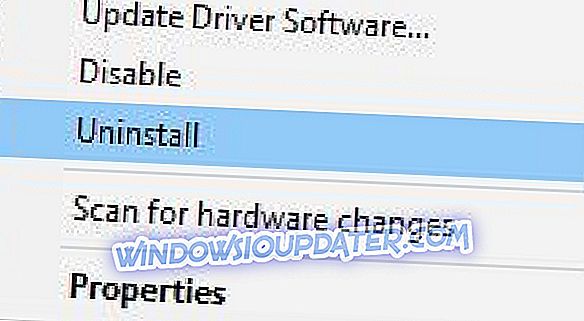
- Selecteer desgevraagd stuurprogramma's verwijderen voor dit apparaat.
Om het stuurprogramma van het beeldscherm volledig van uw computer te verwijderen, kunt u ook hulpmiddelen zoals DDU gebruiken. U kunt hier alle benodigde bestanden downloaden. Om een stuurprogramma te verwijderen, start u gewoon de DDU en volgt u de instructies. Nadat je het stuurprogramma hebt gedeïnstalleerd, ga je naar het stuurprogramma op de website van AMD en download je de nieuwste stuurprogramma's voor je grafische kaart.
Als u niet over de nodige computervaardigheden beschikt om de stuurprogramma's handmatig bij te werken / te corrigeren, raden we u ten zeerste aan om dit automatisch te doen met behulp van de Driver Updater-tool van Tweakbit. Deze tool is goedgekeurd door Microsoft en Norton Antivirus. Na verschillende tests concludeerde ons team dat dit de beste geautomatiseerde oplossing is. Hieronder kunt u een korte handleiding vinden om dit te doen.
- Download en installeer TweakBit Driver Updater .
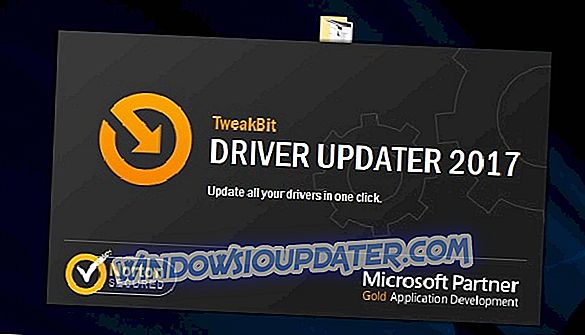
- Na de installatie begint het programma automatisch met het scannen van uw pc op verouderde stuurprogramma's. Driver Updater zal uw geïnstalleerde stuurprogrammaversies vergelijken met de clouddatabase van de nieuwste versies en correcte updates aanbevelen. Het enige wat u hoeft te doen is wachten tot de scan voltooid is.
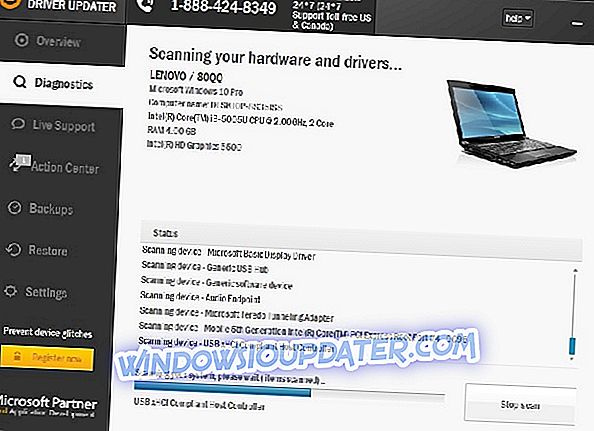
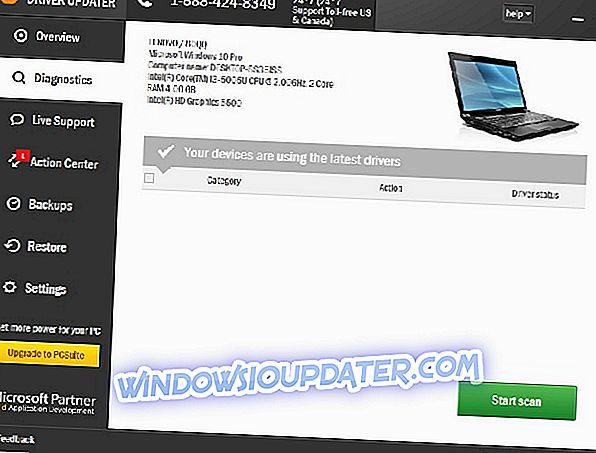
Opmerking: sommige stuurprogramma's moeten in meerdere stappen worden geïnstalleerd, dus u moet verschillende keren op de knop 'Update' klikken totdat alle componenten zijn geïnstalleerd.
Disclaimer : sommige functies van deze tool zijn niet gratis.
2. Schakel browser-extensies uit
Gebruikers meldden dat bepaalde browserextensies kunnen leiden tot AMD-stuurprogramma crasht tijdens het bekijken van YouTube-video's. Om dit probleem op te lossen, is het aanbevolen dat u problematische browserextensies opzoekt en verwijdert. Om dit te doen, volg deze stappen:
- Klik in uw browser op het pictogram More in de rechterbovenhoek.
- Ga naar Meer hulpmiddelen> Extensies .
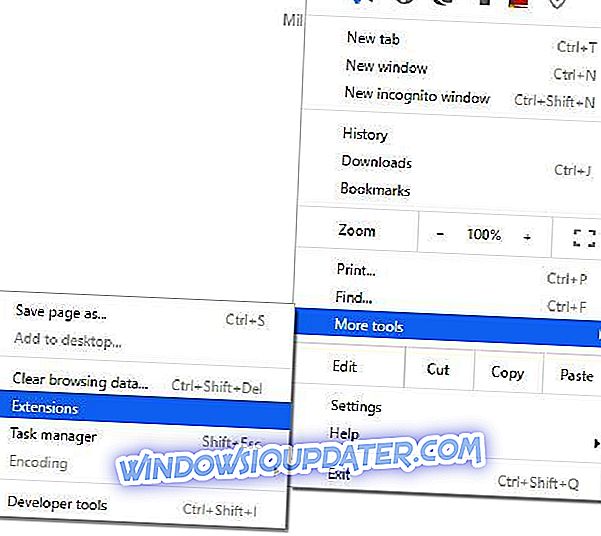
- Lijst met geïnstalleerde extensies verschijnt. Schakel de problematische extensies uit en start uw browser opnieuw.
3. Verwijder Lucid Virtu MVP uit uw computer
Weinig gebruikers hebben gemeld dat Lucid Virtu MVP de belangrijkste boosdoener is voor het crashen van AMD-stuurprogramma's op Windows 10, en als u deze toepassing gebruikt, wordt u geadviseerd deze te de-installeren om dit probleem op te lossen. Gebruikers raden ook aan om een oudere versie van AMD-stuurprogramma's te installeren, dus u kunt dit ook proberen.
4. Wijzig de waarde van TdrDelay van de Register-editor
TdrDelay is een registerwaarde gerelateerd aan uw grafische kaartstuurprogramma dat controleert hoe lang het duurt voordat uw grafische kaart reageert. Als uw grafische kaart niet binnen de ingestelde tijdsperiode reageert, herstart Windows 10 het stuurprogramma van uw grafische kaart en veroorzaakt het de crash. Om dit probleem te omzeilen, is het aangeraden de TdrDelay-waarde te verhogen met de Register-editor. Om dit te doen, volg deze stappen:
- Druk op Windows-toets + R en typ regedit . Druk op Enter of klik op OK .
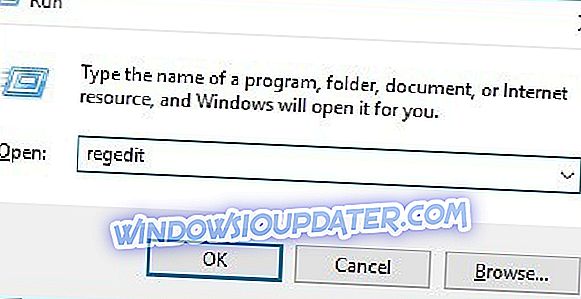
- Wanneer de Register-editor wordt gestart, navigeert u in het linkerdeelvenster naar:
- HKEY_LOCAL_MACHINESYSTEMCurrentControlSetControlGraphicDrivers
- Klik met de rechtermuisknop ergens in het rechterdeelvenster en kies Nieuw> DWORD (32-bits) Waarde of Nieuw> QWORD (64-bit) Waarde, afhankelijk van het systeem dat u gebruikt. Voor 32-bits systemen wordt het aanbevolen om DWORD 32-bits en QWORD 64-bits te gebruiken voor 64-bits besturingssystemen.
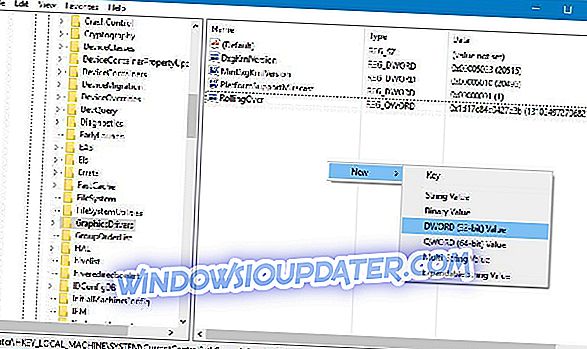
- Voer TdrDelay in als de naam voor nieuw aangemaakte DWORD en dubbelklik erop.
- Stel Waardegegevens in op 8 en Base to Hexadecimal . Klik op OK om de wijzigingen op te slaan.

- Sluit de Register-editor en start uw computer opnieuw op.
5. Maak de installatie van je browser ongedaan
In sommige gevallen kan het crashen van AMD-stuurprogramma's worden veroorzaakt door uw browser. Daarom wordt het aangeraden om uw browser tijdelijk te verwijderen totdat u het probleem hebt opgelost. Gebruikers hebben gemeld dat Chrome of Firefox AMD-stuurprogramma's kunnen laten crashen. Probeer deze twee browsers te verwijderen om dit probleem op te lossen.
6. Zorg dat uw moederbord-stuurprogramma's up-to-date zijn
AMD-stuurprogramma's kunnen vastlopen als uw moederbordstuurprogramma's niet up-to-date zijn. Als u dit wilt oplossen, moet u deze bijwerken. Om uw moederbord-stuurprogramma's bij te werken, gaat u naar de website van uw moederbordfabrikant en downloadt u de nieuwste stuurprogramma's voor uw moederbord. Installeer alle stuurprogramma's en controleer of het probleem zich blijft voordoen.
7. Sluit uw apparaat af
Om de stabiliteit van uw grafische kaart te verbeteren, suggereren sommige gebruikers het downclocken van de GPU-kern. Downclocking is bedoeld voor ervaren gebruikers. Als u niet oppast, kan dit permanente schade aan uw computer veroorzaken. Downloader uw grafische kaart op eigen risico.
8. Maak je grafische kaart schoon
AMD-stuurprogramma kan vastlopen door teveel stof op de ventilator van uw grafische kaart. Als dat het geval is, reinigt u uw grafische kaart. Om dat te doen, moet u uw computerkast openen, uw grafische kaart verwijderen en de ventilator van stof verwijderen. Als uw computer onder de garantie valt, kunt u deze naar de reparatiewerkplaats brengen en hem vragen het voor u te doen.
Als u nog steeds problemen ondervindt met uw hardware of als u ze gewoon voor de toekomst wilt vermijden, raden we u aan om deze tool (100% veilig en getest door ons) te downloaden om verschillende pc-problemen, zoals hardwarestoringen, op te lossen, maar ook bestandsverlies en malware.
9. Update Windows
Zorg ervoor dat u de nieuwste Windows OS-updates op uw computer gebruikt. Microsoft rolt voortdurend updates uit om de stabiliteit van het systeem te verbeteren en verschillende problemen op te lossen, waaronder bekende problemen met stuurprogramma's.
Om toegang te krijgen tot de sectie Windows Update, typt u eenvoudig "update" in het zoekvak. Deze methode werkt op alle Windows-versies. Ga vervolgens naar Windows Update, controleer op updates en installeer de beschikbare updates.
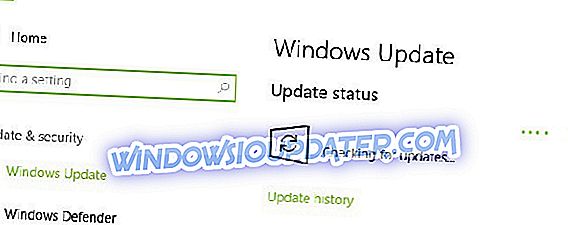
10. Repareer uw register
AMD-stuurprogramma crasht mogelijk als bepaalde registervermeldingen ontbreken of beschadigd zijn. Voordat je je register gaat repareren, vergeet dan niet om er eerst een back-up van te maken voor het geval er iets misgaat. De eenvoudigste manier om je register te repareren is om een speciale tool te gebruiken, zoals CCleaner.
U kunt ook de systeembestandscontrole van Microsoft gebruiken om te controleren op beschadiging van het systeembestand. Het hulpprogramma controleert de integriteit van alle beveiligde systeembestanden en repareert bestanden waar mogelijk met problemen. U kunt als volgt een SFC-scan uitvoeren:
1. Ga naar Start> typ cmd > klik met de rechtermuisknop op Opdrachtprompt> selecteer Uitvoeren als beheerder
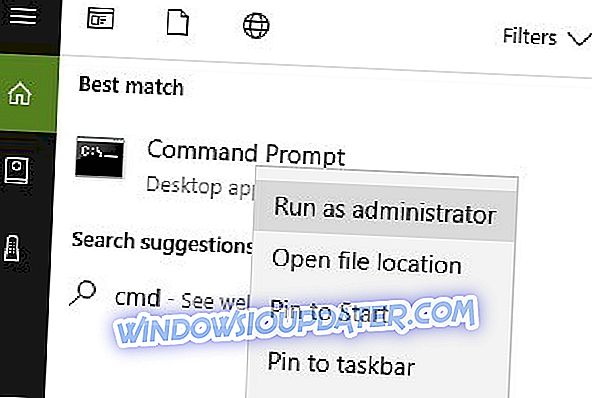
2. Typ nu de opdracht sfc / scannow
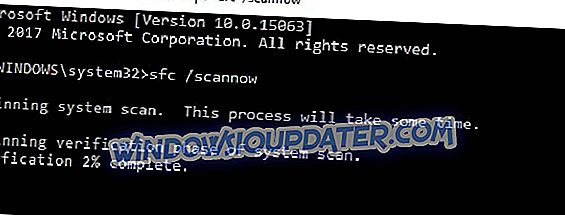
3. Wacht tot het scanproces is voltooid en start de computer opnieuw op. Alle corrupte bestanden worden bij het opnieuw opstarten vervangen.
AMD-stuurprogramma crash kan u veel ongemak veroorzaken. Als u een van deze problemen ondervindt, kunt u een aantal van onze oplossingen proberen.
Noot van de redacteur : dit bericht is oorspronkelijk gepubliceerd in april 2016 en is sindsdien volledig vernieuwd en geactualiseerd voor versheid, nauwkeurigheid en volledigheid.